Esecuzione di copie
In questa sezione viene descritta la procedura di base per l'esecuzione di copie standard.
-
Premere il pulsante COPIA (COPY).
Viene visualizzata la schermata di standby Copia.
-
Verificare il formato pagina (A) e l'ingrandimento (B).
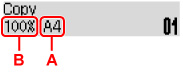
 Nota
Nota-
Per modificare o confermare il formato pagina, l'ingrandimento o altre impostazioni, premere il pulsante MENU, quindi utilizzare il pulsante

 per visualizzare l'impostazione desiderata.
per visualizzare l'impostazione desiderata. -
Per ripristinare l'ingrandimento a 100%, premere il pulsante COPIA (COPY).
-
-
Premere il pulsante

 per specificare il numero di copie.
per specificare il numero di copie. -
Premere il pulsante Nero (Black) o Colore (Color).
La stampante avvia la procedura di copia.
Una volta completata la copia, rimuovere l'originale dal piano di lettura.
 Importante
Importante-
Non aprire il coperchio dei documenti né rimuovere l'originale mentre è visualizzato Scans... (Scanning...) sullo schermo.
 Nota
Nota-
Per annullare la copia, premere il pulsante Stop.
-
È possibile aggiungere il processo di copia durante la stampa.
-
Aggiunta del processo di copia (Riserva copia)
È possibile aggiungere il lavoro di copia durante la stampa (Riserva copia).
Quando è possibile riservare una copia, viene visualizzata la schermata illustrata di seguito.
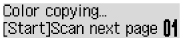
Caricare l'originale sul piano di lettura e premere lo stesso pulsante (il pulsante Colore (Color) o Nero (Black)) utilizzato in precedenza.
 Importante
Importante
-
Quando si carica l'originale sul piano di lettura, aprire e chiudere delicatamente il coperchio dei documenti.
 Nota
Nota
-
Quando Qualità stampa (Print quality) è impostata su Alta (High), non è possibile aggiungere il lavoro di copia.
-
Quando si aggiunge il processo di copia, non è possibile modificare il numero di copie o le impostazioni relative al formato pagina o al tipo di supporto.
-
Se si preme il pulsante Stop, mentre la copia di riserva è in corso, viene visualizzata la schermata per selezionare il metodo di annullamento della copia. Se si seleziona Annulla tutte pren. (Cancel all reserv.) e si preme il pulsante OK, è possibile annullare la copia di tutti i dati acquisiti. Se si seleziona Annulla ultima pren. (Cancel last reserv.) e si preme il pulsante OK, è possibile annullare l'ultimo lavoro di copia.
-
Se si imposta un documento con un numero eccessivo di pagine per riservare una copia, sul display LCD potrebbe essere visualizzato il messaggio Memoria piena (Memory is full). Premere il pulsante OK e attendere alcuni istanti, quindi provare nuovamente a eseguire la copia.
-
Se durante la scansione sul display LCD viene visualizzato il messaggio Riprovare (Try again), premere il pulsante OK, quindi il pulsante Stop per annullare la copia. Dopo aver eseguito questa operazione, copiare i documenti la cui copia non è stata completata.

